
Skutečnost, že vaše Wi-Fi je pomalá při více než jedné příležitosti, vás jistě dráždí. Pokud ano, jste součástí toho 100%, protože nikdo nemá rád špatné spojení, a méně, když to potřebuje pro něco důležitého ... To pro někoho bývá otravnější, i když nejde o poskytovatele , ale o použití a počtu zařízení, která jsou v tuto chvíli připojena k síti Wi-Fi; čím více terminálů to využije, tím logičtěji bude nasycenější a pomalejší.
Existuje několik způsobů, jak se této nepříjemnosti vyhnout, a jedním z nejpoužívanějších a nejběžnějších je odpojení terminálů, které momentálně používají Wi-Fi, aby rychlost internetu šla přes střechu. Nicméně, dělat to ručně, zařízení po zařízení, může být poněkud zdlouhavé ... K tomu existuje jednodušší řešení - mezi mnoha jinými - a nazývá se NetCut, aplikace pro Windows, která nám pomáhá kontrolovat používání telefonů a zařízení připojených k síti Wi-Fi na internetu.
Jak ovládat rychlost internetu u terminálů připojených k Wi-Fi pomocí NetCut
Je to jednodušší, než se zdá. Prostřednictvím NetCut je toho možné dosáhnout za pár minut. Musíte pouze nainstalovat program nebo aplikaci v systému Windows a provést kroky popsané níže. Předtím vysvětlíme fungování tohoto nástroje, který je velmi jednoduchý a snadno použitelný.
V podstatě NetCut sleduje aktivní připojení a zobrazuje je na rozhraní nebo na ovládacím panelu, který je jednoduchý a velmi snadno srozumitelný, i když je v angličtině. Tento nástroj umožňuje upravit rychlost internetu každého zařízení připojeného k síti Wi-Fi pomocí vodorovného pruhu, který omezuje velikost KB nebo MB za sekundu, ke které mají přístup.
Tímto způsobem, pokud například nastavíme rychlost určitého mobilního telefonu na 0 KB / s, nebude moci stahovat nebo nahrávat data prostřednictvím sítě, takže nebude mít žádným způsobem přístup k internetu, i když zůstane připojený k Wi-Fi. -Fi, protože NetCut neodpojuje terminály.
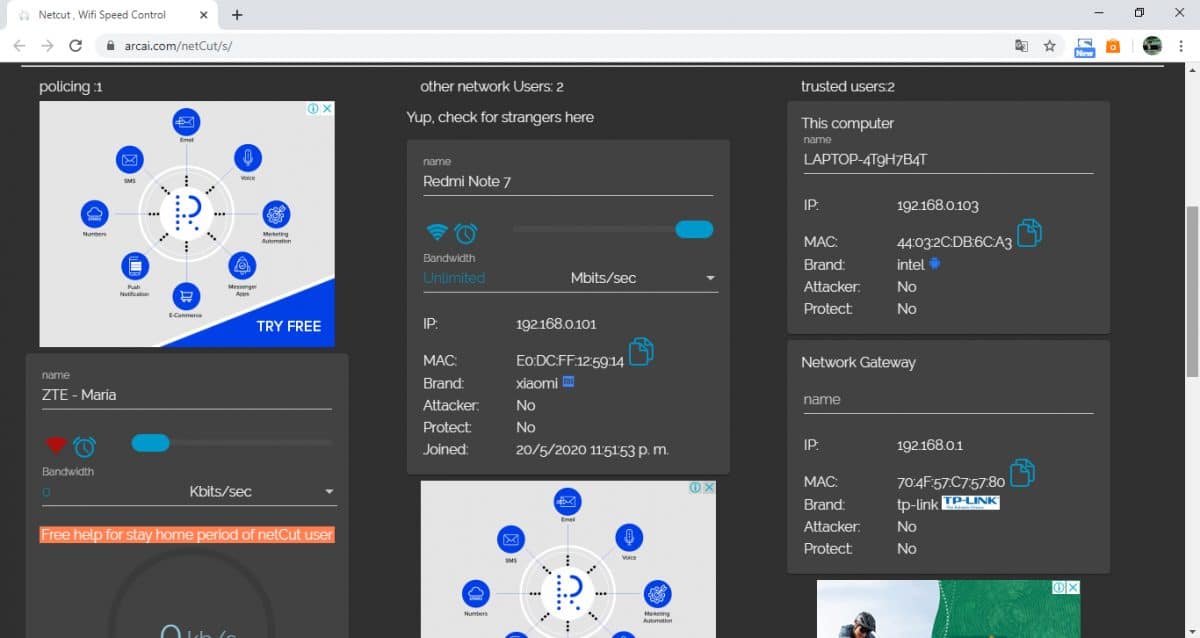
Ovládací panel pro aktivní připojení NetCut Wi-Fi
NetCut je aplikace. Funguje to však jako zástupce a zobrazuje řídicí panel aktivních připojení pomocí výchozího prohlížeče, jak je znázorněno na příkladu výše. [Mohlo by vás zajímat: Jak omezit data a Wi-Fi na aplikace na Xiaomi nebo Redmi]
V tomto rozhraní vidíte všechny mobilní telefony a zařízení, která jsou připojena k síti Wi-Fi, i když bez průkazu totožnosti, takže musíte zjistit, který komu patří. I přesto je to snadné, protože v případě telefonů se obvykle zobrazují jejich značky. Pokud jsou tedy ve vaší síti Wi-Fi připojeny dva mobilní telefony a jeden je ZTE a druhý je Xiaomi, mohou být tyto identifikovány pod těmito značkami v části "Značka" , která se zobrazí v poli pro každé zařízení. Po identifikaci je lze přejmenovat.
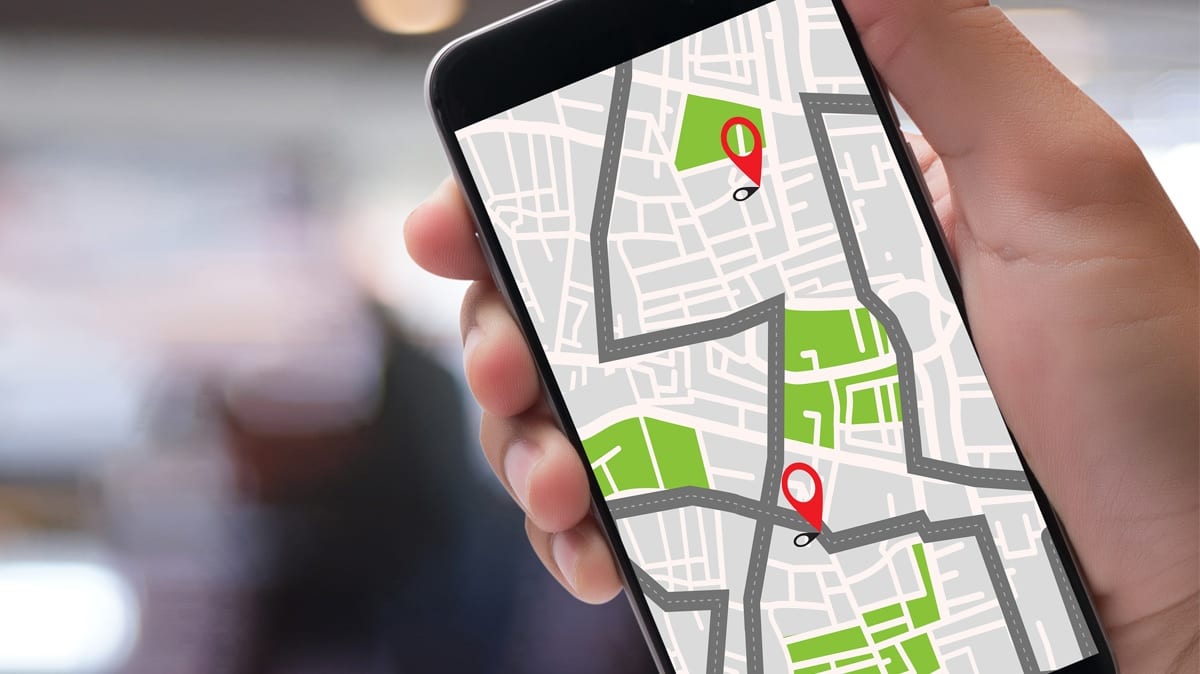
Nyní jsou to kroky, které musíte podniknout k řízení rychlosti internetu u těch, kteří jsou připojeni k Wi-Fi:
- Stáhněte a nainstalujte NetCut (4.2 MB) přes tento odkaz v počítači: stažení souboru . Exe Aplikace se spustí automaticky.
- Soubor již byl spuštěn . Exe a jakmile je instalace dokončena, objeví se ve vašem počítači zástupce aplikace, který se otevře.
- Po otevření zástupce NetCut se otevře prohlížeč, který používáte jako výchozí, a na kartě se zobrazí ovládací panel se všemi aktivními připojeními Wi-Fi.
- Poté, na základě identifikace každého smartphonu nebo zařízení připojeného k Wi-Fi, musíte upravit rychlost, kterou si mohou vychutnat, podle vašich představ, abyste zabránili zpomalení zařízení nebo zařízení, která v tuto chvíli používáte. . To lze snadno provést pomocí vodorovného pruhu, který se objeví v rámečku každého terminálu; Tam jej lze upravit o KB nebo MB za sekundu rychlostí, kterou chcete pro každý případ.
Tímto způsobem, i když je k vaší síti Wi-Fi připojeno 30 zařízení, se připojení vašeho mobilního telefonu nebo používaného terminálu nezpomalí, pokud zcela nebo částečně výrazně snížíte rychlost internetu ostatním NetCut.
Nota: musíte povolit NetCut, aby zobrazoval reklamy v prohlížeči. Jinak nebude plnit svoji roli.
